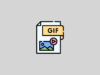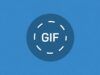Come scaricare GIF
Trascorri diverso tempo su Internet e non puoi fare a meno di condividere GIF animate per interagire in maniera divertente con i tuoi amici? Spesso ti capita di voler scaricare delle GIF da social network e siti specializzati ma non sai come fare? Se la risposta a queste e altre domande simili è affermativa, allora troverai sicuramente un valido aiuto in questo mio tutorial.
Nel corso di questa guida, infatti, ti spiegherò come scaricare GIF da alcuni tra quelli che sono i social network e i servizi Web più utilizzati per la ricerca di immagini animate. Sarà una guida molto esaustiva nella quale cercherò di rispondere alle tue domande con lo scopo di colmare i tuoi dubbi.
Prima di iniziare, è necessario qualche chiarimento in merito all’uso delle GIF: queste possono essere condivise in privato con amici e conoscenti; tuttavia, per quanto concerne l’uso commerciale vanno naturalmente rispettate le norme sul copyright (oltre che il lavoro di chi le produce), dunque non è possibile usarle senza permesso. Mi raccomando! Detto ciò, non ti resta altro da fare che leggere il tutorial per scoprire come ottenere tante belle GIF! Buona lettura e buon divertimento!
Indice
Come scaricare GIF da Internet
Le GIF sono immagini, spesso animate, divenute molto popolari per esprimere rapidamente un pensiero, un’idea, uno stato d’animo o anche un meme.
A volte si tratta di una semplice animazione, altre volte sono fotogrammi provenienti da un film, una serie TV o un cartone animato. Se vuoi disporne anche tu, condividendole con i tuoi amici quando se ne presenta l’occasione, ti illustro come scaricarle da Internet utilizzando le varie risorse disponibili.
Come scaricare GIF da GIPHY
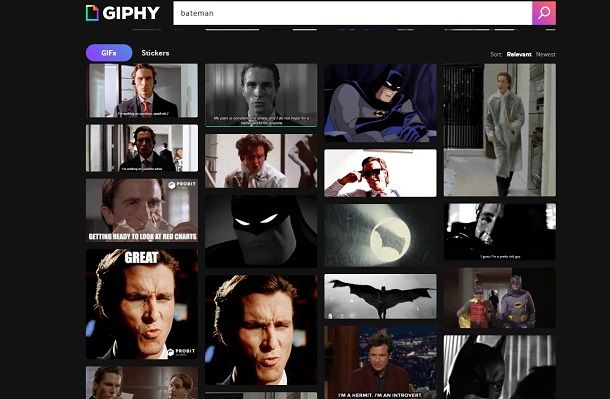
GIPHY è uno dei siti più conosciuti per scaricare GIF gratis online. Qualora tu non ne abbia mai sentito parlare, si tratta di un portale tramite il quale è possibile effettuare ricerche di GIF e scaricare i contenuti in modo semplice e veloce. Ti stai chiedendo come funziona? Nessun problema, ti illustro subito la procedura sia da PC sia da smartphone.
Qualora utilizzi un computer, recati innanzitutto sul sito ufficiale di GIPHY usando il tuo browser preferito. Nella barra di ricerca in alto puoi digitare il termine di tuo interesse e poi premere il tasto Invio sulla tastiera per vedere immediatamente i risultati più rilevanti. Per una ricerca ottimale ti consiglio di utilizzare termini in inglese, in questo modo otterrai molti più risultati rispetto all’utilizzo di termini in italiano.
Dopo aver trovato la GIF che più ti aggrada, fai clic sull’immagine di anteprima e, nella pagina successiva, fai clic destro sulla GIF scegliendo poi dal menu Salva immagine con nome (o voci simili) e poi Salva, in questo modo avrai scaricato la GIF sul tuo computer.
Se stai utilizzando uno smartphone, puoi usare l’app di GIPHY per Android (disponibile anche su store alternativi) e iOS/iPadOS). Dopo averla scaricata seguendo la classica procedura, fai tap su Get Started! e decidi se creare un account specifico o fare il login usando il tuo account Facebook o Apple.
Ad accesso eseguito, fai tap sulla lente d’ingrandimento in basso al centro e digita il termine di tuo interesse, toccando poi la lente d’ingrandimento sulla destra. Dalla lista delle GIF che appariranno tocca l’anteprima di quella che vuoi scaricare e, nella pagina successiva, fai tap sui tre puntini verticali in alto a destra, scegliendo Save GIF per terminare l’operazione. Non potrebbe essere più semplice di così, no?
Come scaricare GIF da Twitter
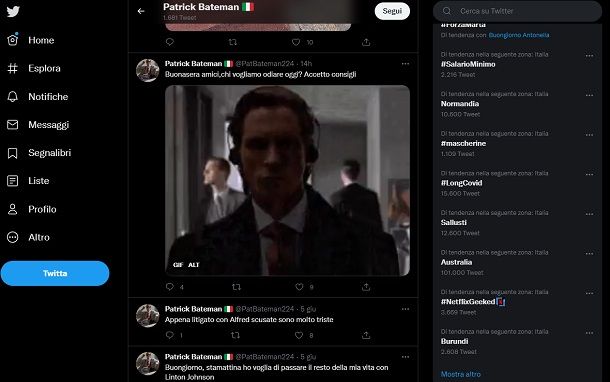
Gironzolando su Twitter e leggendo le opinioni degli utenti che segui, hai notato una GIF davvero divertente o interessante, tanto da volerla scaricare per riutilizzarla nelle tue chat private: è così? Devo dirti che, purtroppo, Twitter (sia in versione Web sia app) non permette il download di GIF pubblicate sulla piattaforma.
Non disperare però, utilizzando strumenti esterni sarai in grado di scaricare GIF da Twitter senza troppi problemi. Se agisci da computer, per esempio, puoi utilizzare il portale chiamato Twitter Downloader. Devo sottolineare però che, utilizzando questo sito, otterrai un file in formato MP4 e per avere una GIF dovrai usare strumenti di conversione appositi. Se è tutto chiaro, ti illustro come procedere da computer.
Innanzitutto, quando su Twitter hai trovato la GIF che ti interessa, fai clic destro sulla stessa e scegli Copia indirizzo della GIF (o simili) dal menu che si apre. Ora vai sulla home page di Twitter Downloader e incolla l’indirizzo appena ottenuto nel riquadro con scritto Enter Twitter gif url you would like to download. Clicca infine su Download MP4 per scaricare il file video sul tuo computer.
Se sei da smartphone o tablet, hai app diverse su cui fare affidamento. Su Android, ad esempio, puoi scaricare Tweet2gif (disponibile anche su store alternativi): una volta avviata, premi su Consenti, Dismiss e incolla l’indirizzo della GIF di Twitter nella zona con scritto Url, quindi toccare il pulsante Download GIF per ottenere l’immagine sul tuo dispositivo.
Per recuperare l’URL della GIF, apri l’app di Twitter, tocca l’immagine animata di tuo interesse e poi fai tap sui tre puntini collegati in basso a destra. Scegli Copia link dalla lista e avrai ottenuto l’URL da incollare in Tweet2gif.
Se disponi di un iPhone o un iPad, puoi usare l’app Comandi predefinita (comunque scaricabile da App Store) con il comando rapido Download Video or GIF from Twitter disponibile presso questa pagina toccando il pulsante Aggiungi comando rapido.
Il primo passo è ottenere, come sempre, l’URL della GIF, quindi utilizza Twitter per trovare l’immagine che vuoi salvare e fai tap su di essa, poi tocca il pulsante della condivisione in basso a destra (il quadrato con la freccia verso l’alto) e scegli dal menu Copia link.
Ora apri Comandi, tocca in basso a sinistra I miei comandi rapidi e poi tocca il comando appena inserito (Download Video or GIF from Twitter). Scegli OK per due volte e poi in alto, nell’avviso che apparirà a schermo fai tap su Download GIF per scaricare l’immagine nella Galleria del dispositivo.
Come scaricare GIF da Tumblr
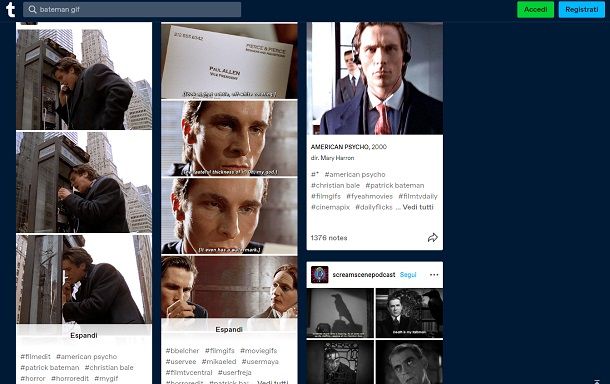
Tumblr è un social network che permette agli utenti di creare un microblog dove inserire i propri contenuti multimediali, pertanto, com’è facile immaginare, al suo interno è possibile trovare una gran quantità di GIF di vario tipo.
Se usi il computer per navigare Tumblr, recati sul sito ufficiale e inserisci la chiave di ricerca nel riquadro Cerca su Tumblr (o vai direttamente alla sezione GIFs). Quando avrai trovato una GIF che vuoi scaricare, clicca sull’anteprima per far sì che si apra a grandezza naturale, dopodiché come di consueto fai clic destro e scegli dal menu Salva immagine con nome (o voci simili).
Tumblr è disponibile anche come app gratuita per Android (anche su store alternativi) e iPhone/iPad. Per usarla, dovrai effettuare il login, registrando un nuovo account se non ne possiedi uno. In alternativa puoi anche accedere con un account Google.
Ad accesso fatto, dalla pagina principale, tocca la lente d’ingrandimento in basso e poi, nel riquadro di ricerca, inserisci il termine di tuo interesse. Tocca quindi l’anteprima della GIF che vuoi scaricare e, quando questa verrà aperta nella schermata, premi a lungo su di essa per far apparire un menu aggiuntivo: tocca quindi Scarica foto per salvarla all’interno della Galleria del dispositivo.
Come scaricare GIF da Pinterest
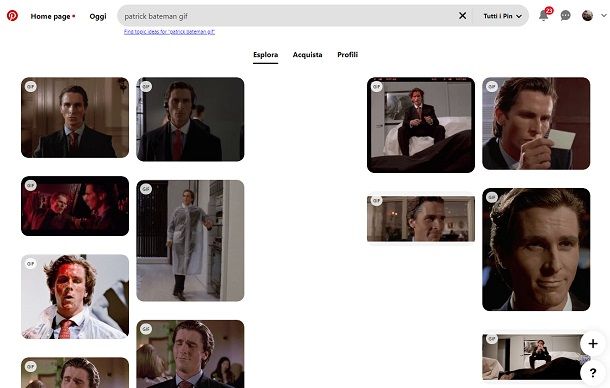
Per utilizzare Pinterest, a differenza di altri servizi che ti ho presentato, è necessario effettuare il login sul sito. Non preoccuparti però, la registrazione è gratuita e richiede pochissimo tempo (se non hai un account, ti ho spiegati come crearlo qui).
Dopo aver fatto il login sul sito ufficiale, inserisci nella barra di ricerca la parola chiave per trovare la GIF di tuo interesse e premi Invio sulla tastiera. Nella pagina seguente troverai l’elenco di GIF pertinenti in formato anteprima, clicca su quella che vuoi scaricare sul computer per aprirla nelle sue dimensioni originali. Ora non ti resta altro da fare che cliccare con il tasto destro del mouse sulla GIF e scegliere Salva immagine con nome (o voci simili) per completare il download.
Se usi uno smartphone, Pinterest è disponibile anche come app per Android (anche su store alternativi) e iOS/iPadOS. Dopo aver scaricato avviato l’applicazione, accedi al tuo account e cerca le GIF presenti sul servizio premendo sulla lente d’ingrandimento in basso e, nel riquadro Cerca idee, inserendo una parola chiave.
Dalla pagina dei risultati, tocca quindi l’anteprima della GIF che vuoi scaricare e poi, nella schermata successiva, fai tap sui tre puntini orizzontali in alto a destra e scegli Scarica immagine dal menu per salvarla automaticamente nella Galleria del tuo dispositivo.
Come scaricare GIF da Google
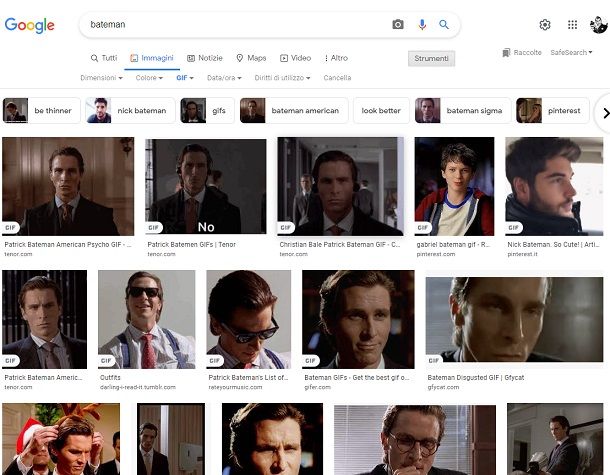
Se ti stai ancora chiedendo come scaricare GIF su PC, devi sapere che un modo molto semplice è tramite la ricerca immagini di Google. Impostando i valori corretti, puoi trovare immediatamente ciò che stai cercando, per scaricare tutte le GIF attinenti che riesci a trovare tramite il motore di ricerca. Questa operazione può essere eseguita sia da computer sia da smartphone utilizzando qualsiasi browser supportato, es. Google Chrome.
Inizia quindi cercando un termine su Google Immagini e, per vedere esclusivamente le GIF nei risultati, premi sul pulsante Strumenti, quindi su Tipo e scegli dal menu a tendina la voce GIF. Se agisci da smartphone, sotto Immagini ti basta toccare il selettore con tre linee orizzontali e poi fare tap sulla voce GIF che appare immediatamente al di sotto.
Così facendo troverai tutte le GIF legate alla parola chiave inserita e, per scaricare l’immagine di tuo gradimento, clicca su di essa in modo da aprirla. Successivamente clicca ancora una volta su questa con il tasto destro del mouse e scegli Salva immagine con nome (o voci simili) per salvarla sul computer.
Se stai usando uno smartphone, invece, tocca la GIF che vuoi scaricare e, nella pagina successiva, applica una pressione prolungata con il dito sull’immagine per far apparire un altro menu, da quale puoi scegliere la voce Scarica immagine.
Congratulazioni! Hai scaricato una GIF da Google e potrai condividerla con i tuoi amici e conoscenti utilizzando applicazioni di messaggistica istantanea, come WhatsApp o Telegram. Per maggiori informazioni su come cercare su Google Immagini, consulta la mia guida dedicata.
Come scaricare GIF da Tenor
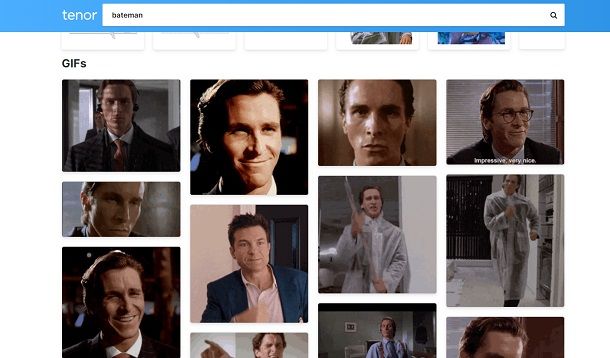
Tenor è un altro portale molto interessante per ottenere GIF da scaricare in maniera gratuita. Il suo vasto archivio è creato grazie anche al supporto degli utenti, che caricano le proprie GIF rendendole disponibili a terzi.
Per scaricare le GIF da Tenor ti basta andare sul sito ufficiale, inserire la chiave di ricerca in alto (dove c’è scritto Search for GIFs and Stickers) e poi premere Invio sulla tastiera. Nella pagina successiva, quella con tutti i risultati della ricerca, fai clic sull’anteprima della GIF che vuoi scaricare per aprirla a grandezza naturale, dopodiché clicca su questa con il tasto destro del mouse e scegli Salva immagine con nome (o voci simili).
Tenor è anche disponibile in forma di app per Android (anche su store alternativi) e iPhone/iPad. Se preferisci utilizzare lo smartphone, scarica l’app tramite i link che ti ho fornito e, aprendola, tocca il pulsante in basso a destra con scritto Next. Fai tap su Consenti per permettere l’accesso ai contenuti multimediali e sarai pronto a usare l’app al meglio.
Tocca la lente d’ingrandimento in basso a sinistra e in alto, dove c’è scritto Search GIFs, digita la parola chiave per la tua ricerca. Seleziona l’anteprima di tuo interesse, poi nella schermata successiva tocca la GIF, scegliendo dal menu a comparsa il pulsante per la condivisione. Invia la GIF all’interno di una chat (di WhatsApp o Telegram, per esempio) e da lì potrai salvarla nel tuo dispositivo. Per saperne di più su come salvare le immagini di WhatsApp in Galleria puoi leggere la mia guida in merito.

Autore
Salvatore Aranzulla
Salvatore Aranzulla è il blogger e divulgatore informatico più letto in Italia. Noto per aver scoperto delle vulnerabilità nei siti di Google e Microsoft. Collabora con riviste di informatica e cura la rubrica tecnologica del quotidiano Il Messaggero. È il fondatore di Aranzulla.it, uno dei trenta siti più visitati d'Italia, nel quale risponde con semplicità a migliaia di dubbi di tipo informatico. Ha pubblicato per Mondadori e Mondadori Informatica.